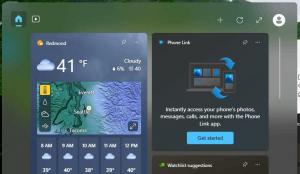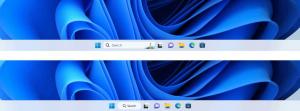كيفية تهيئة أي محرك أقراص في نظام التشغيل Windows 8.1 باستخدام ReFS
قدم Windows 8 (أو بالأحرى Windows Server 2012) نظام ملفات جديدًا يسمى ReFS. ReFS تعني نظام الملفات المرن. يحمل الاسم الرمزي "بروتوجون" ، وهو يعمل على تحسين NTFS في بعض النواحي ، بينما يزيل أيضًا عددًا من الميزات. يمكنك أن تقرأ عن مزايا ReFS في ما يلي مقالة ويكيبيديا. ReFS مخصص لخوادم الملفات فقط. في Windows 8.1 ، يتم قفله في الواقع لنظام تشغيل الخادم فقط. إذا كنت بحاجة إلى إلغاء قفل وتمكين دعم القراءة والكتابة الكامل لـ ReFS في Windows 8.1 ، فيمكنك اتباع هذه الإرشادات البسيطة في هذه المقالة.
لتمكين دعم ReFS ،
- افتح محرر التسجيل الخاص بك (أنظر كيف)
- انتقل إلى مفتاح التسجيل التالي:
HKEY_LOCAL_MACHINE \ SYSTEM \ CurrentControlSet \ Control
نصيحة: يمكنك ذلك الوصول إلى مفتاح التسجيل المطلوب بنقرة واحدة.
- أنشئ هنا مفتاحًا جديدًا يسمى MiniNT للحصول على المسار التالي:
HKEY_LOCAL_MACHINE \ SYSTEM \ CurrentControlSet \ Control \ MiniNT
- هنا ، يجب عليك إنشاء قيمة DWORD جديدة تسمى "AllowRefsFormatOverNonmirrorVolume". يجب أن تكون بيانات قيمة هذه المعلمة 0 أو 1. اضبطه على 1 لإلغاء تأمين ميزة ReFS في Windows 8.1.
- أعد تشغيل جهاز الكمبيوتر الخاص بك.
هذا كل شيء. ستتمكن الآن من الكتابة إلى أقسام ReFS وتنسيق أقسام جديدة في ReFS وما إلى ذلك.
نصيحة إضافية: لإنشاء محرك بتنسيق ReFS ، يمكنك تنفيذ الخطوات التالية.
- اضغط على مفاتيح Win + R على لوحة المفاتيح. سيظهر مربع الحوار "تشغيل" على الشاشة.
- نوع القرص واضغط على Enter. قم بتأكيد طلب التحكم في حساب المستخدم.
- حدد القرص الذي تريد تهيئته بالأوامر التالية:
قرص القائمة. قرص سيلي 6. ينظف. إنشاء جزء pri. شكل خ = المراجع سريعة
ملحوظة: 6 هو رقم القرص الخاص بي الذي أريد تنسيقه باستخدام ReFS. يجب عليك تحديد رقم القرص الصحيح اعتمادًا على ما تراه بعد إجراء "قرص القائمة". لاحظ أيضًا أن هذه العملية ستزيل كل شيء من محرك الأقراص هذا.
إذا كان لديك أي أسئلة ، شاهد الفيديو التالي:
شكرا لأصدقائنا "معتدل" و "khagaroth"MDL على هذه النصيحة ...